6 Pengaturan Privasi Spotify untuk Sesi Pribadi dan Daftar Putar
Bermacam Macam / / April 17, 2023
Seperti platform media sosial lainnya, Spotify memungkinkan Anda untuk mempublikasikan dan playlist kolaboratif untuk menyebarkan dan berbagi temuan merdu Anda. Namun, selalu menjadi sorotan publik bisa sedikit melelahkan. Jadi, duduk dan nikmati waktu saya saat kita melihat bagaimana Anda dapat mengaktifkan pengaturan privasi Spotify untuk menjadikan sesi dan daftar putar pribadi.

Bergantung pada tingkat privasi yang Anda inginkan, Anda dapat memulai dengan mengubah nama profil Spotify Anda jika Anda hanya ingin menggunakan mode penyamaran. Atau Anda dapat menggunakan pengaturan privasi Spotify lainnya untuk menjadikan sesi dan daftar putar pribadi. Jadi, baca terus karena kami memiliki pandangan mendetail tentang cara menjadikan Spotify pribadi.
1. Ubah Nama Profil
Jika Anda telah menggunakan Spotify untuk berbagi daftar putar publik atau hanya tidak ingin teman atau keluarga menemukan akun Anda, mengubah nama profil dapat membantu. Meskipun Anda tidak dapat mengubah nama pengguna, ini akan mengubah nama tampilan publik Anda. Ikuti langkah-langkah di bawah ini untuk melakukannya.
Menggunakan Spotify Web
Langkah 1: Buka Spotify dan klik ikon profil Anda.
Buka Pemutar Web Spotify
Langkah 2: Kemudian, klik Profil.

Langkah 3: Di sini, klik nama profil Anda.
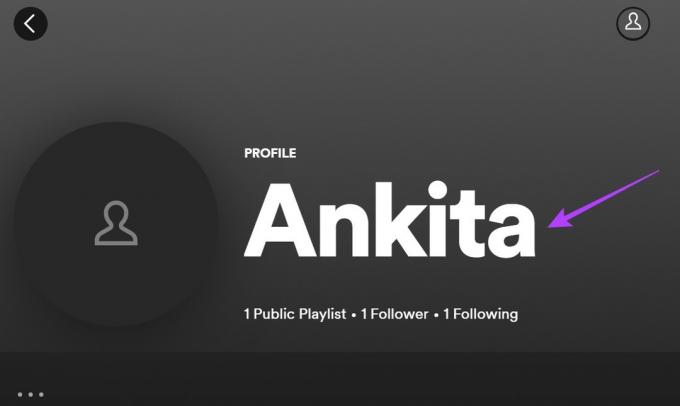
Langkah 4: Sekarang ubah nama Anda menjadi apa pun yang Anda inginkan dan klik Simpan.

Menggunakan Aplikasi Seluler Spotify
Langkah 1: Buka aplikasi seluler Spotify.
Buka Aplikasi iOS Spotify
Buka Aplikasi Android Spotify
Langkah 2: Di sini, ketuk ikon roda gigi.
Langkah 3: Kemudian, ketuk Lihat Profil.


Langkah 4: Ketuk nama profil Anda.
Langkah 5: Kemudian, ubah nama profil Anda dan ketuk Simpan.


Ini akan menyimpan perubahan Anda dan menampilkan nama profil yang diubah.
2. Buat Sesi Pribadi
Seperti namanya, sesi pribadi Spotify memungkinkan Anda mendengarkan musik di tempat pribadi. Dengan cara ini, tidak ada yang dapat melihat aktivitas mendengarkan Anda setelah pengaturan sesi pribadi diaktifkan.
Namun, berhati-hatilah karena sesi pribadi di web Spotify hanya berlangsung sampai Anda membuka jendela aplikasi Spotify. Setelah ditutup, sesi pribadi akan berakhir. Sedangkan di aplikasi seluler Spotify, sesi pribadi hanya akan berlangsung hingga 6 jam sejak dibuat.
Ikuti langkah-langkah di bawah ini untuk membuat sesi pribadi di Spotify menggunakan aplikasi desktop dan seluler.
Menggunakan Spotify Web
Langkah 1: Buka Spotify dan klik ikon profil Anda.
Langkah 2: Di sini, klik Pengaturan.

Langkah 3: Kemudian, gulir ke bawah ke bagian Sosial.
Langkah 4: Di sini, aktifkan sakelar untuk 'Mulai sesi pribadi untuk mendengarkan secara anonim'.
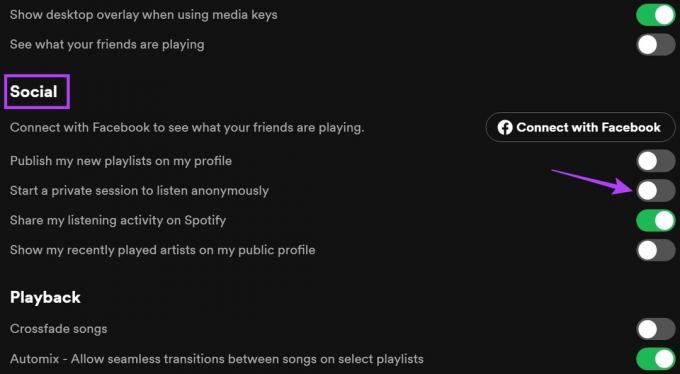
Ini akan menampilkan ikon kunci di bagian atas layar Anda. Ini berarti sesi pribadi Anda telah dimulai.
Menggunakan Aplikasi Seluler Spotify
Langkah 1: Buka aplikasi seluler Spotify.
Langkah 2: Ketuk ikon roda gigi untuk membuka Pengaturan.
Langkah 3: Lalu, buka bagian Sosial dan aktifkan sakelar untuk sesi Pribadi.


Ini akan langsung mengaktifkan sesi pribadi Anda di Spotify.
3. Hapus Histori Mendengarkan
Meskipun Spotify tidak secara eksplisit membuat riwayat mendengarkan Anda menjadi publik, orang lain dapat melihat apa yang telah Anda lakukan jika aktivitas mendengarkan Anda disetel ke publik. Jadi, untuk menjadikan aktivitas Spotify Anda pribadi, Anda bisa mulai dengan mengubah aktivitas mendengarkan Anda menjadi pribadi. Kemudian, untuk melangkah lebih jauh, hapus juga riwayat mendengarkan Anda.

Lihat artikel kami untuk mengetahuinya cara melihat dan menghapus riwayat mendengarkan Anda di Spotify.
4. Blokir Pengguna yang Tidak Diinginkan
Memblokir pengguna di Spotify mungkin terdengar drastis, tetapi kami akan selalu menemukan orang yang kami harap tidak memiliki akses ke informasi kami. Memblokir seseorang akan memastikan mereka tidak dapat mengakses profil Anda, mengikuti Anda, atau melihat aktivitas mendengarkan Anda.
Berikut cara melakukannya menggunakan aplikasi desktop dan seluler Spotify.
Menggunakan Spotify Web
Langkah 1: Buka Spotify.
Langkah 2: Kemudian, klik pada bilah Pencarian.
Langkah 3: Di sini, cari pengguna yang ingin Anda blokir dan klik nama pengguna dari hasil pencarian.

Langkah 4: Setelah di profil mereka, klik ikon tiga titik.
Langkah 5: Kemudian, klik Blokir.

Langkah 6: Sekali lagi, klik Blokir. Ini akan memblokir pengguna di Spotify.

Menggunakan Aplikasi Seluler Spotify
Langkah 1: Buka aplikasi seluler Spotify.
Langkah 2: Kemudian, ketuk tab Pencarian dari menu bawah.
Langkah 3: Di sini, ketuk bilah pencarian.
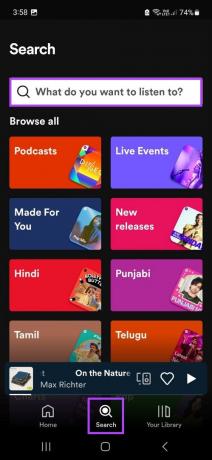
Langkah 4: Sekarang, ketikkan nama pengguna yang ingin Anda blokir dan ketuk nama dari hasil pencarian.
Langkah 5: Kemudian, ketuk ikon tiga titik.
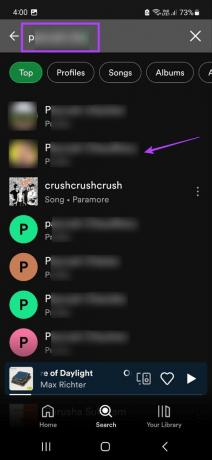
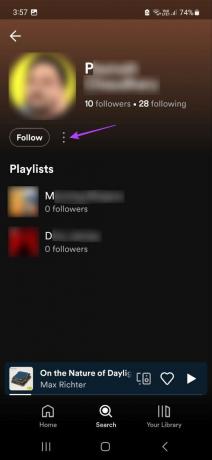
Langkah 6: Ketuk Blokir.
Langkah 7: Sekali lagi, ketuk Blokir untuk mengonfirmasi.


Ini akan memblokir pengguna dari mengakses profil Spotify Anda.
5. Jadikan Daftar Putar Pribadi
Membuat daftar putar pribadi di Spotify akan memastikan bahwa selain Anda, tidak ada yang dapat mengaksesnya. Meskipun pengaturan ini tidak diaktifkan secara default, Anda memiliki opsi untuk masuk ke daftar putar dan menyetelnya ke pribadi.
Namun, pastikan daftar putar lama tidak memiliki orang yang ditambahkan ke dalamnya karena mereka mungkin masih dapat mengakses daftar putar tersebut bahkan setelah disetel ke pribadi. Ikuti langkah-langkah di bawah ini untuk membuat daftar putar pribadi di Spotify.
Menggunakan Spotify Web
Langkah 1: Buka Spotify.
Langkah 2: Di sini, klik daftar putar yang ingin Anda jadikan pribadi.

Langkah 3: Kemudian, klik ikon tiga titik.
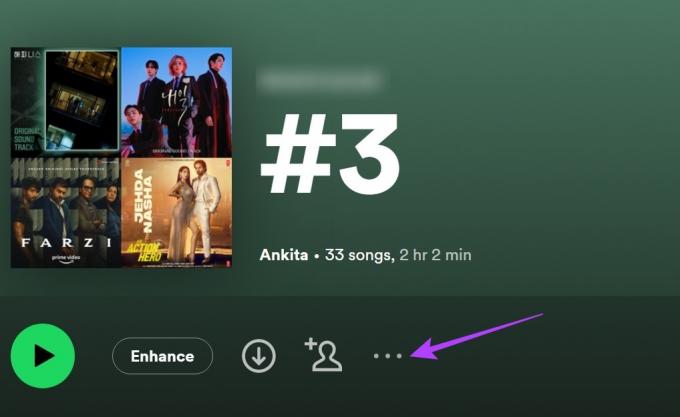
Langkah 4: Di sini, klik Jadikan pribadi.
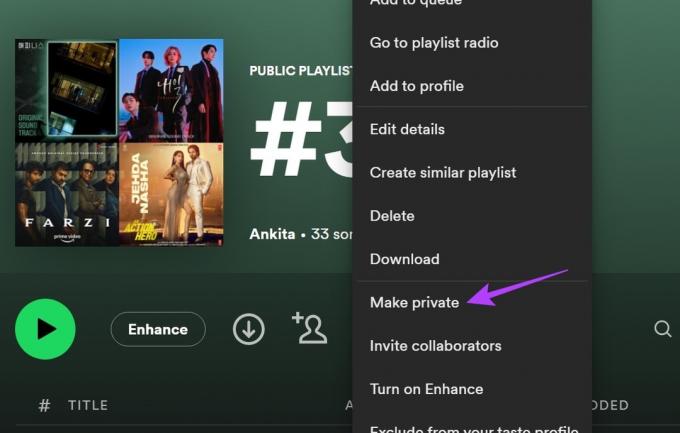
Ini akan langsung membuat daftar putar menjadi pribadi. Jika Anda juga ingin menjadikan daftar putar lain pribadi, ulangi langkah-langkah di atas untuk semua daftar putar satu per satu.
Menggunakan Aplikasi Seluler Spotify
Langkah 1: Buka aplikasi seluler Spotify dan ketuk daftar putar yang relevan.
Langkah 2: Kemudian, ketuk ikon tiga titik.


Langkah 3: Di sini, ketuk Jadikan pribadi.
Langkah 4: Ketuk pada Jadikan pribadi lagi untuk mengonfirmasi.
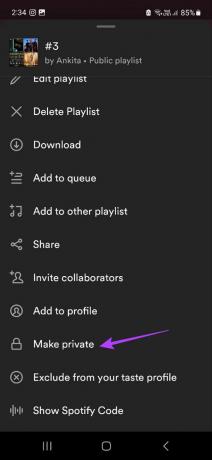
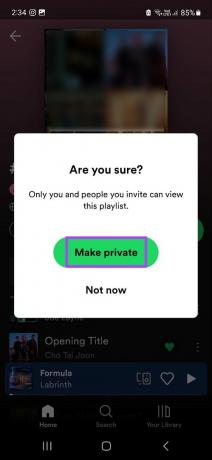
Ini akan menjadikan daftar putar pribadi di Spotify.
Spotify memungkinkan Anda menautkan akun Anda dengan akun Facebook Anda. Dengan cara ini, Anda dapat menemukan teman, membagikan musik yang sedang Anda dengarkan, dan bahkan melihat musik yang sedang didengarkan teman Anda. Namun, jika Anda ingin menjadikan Spotify pribadi, putuskan tautan akun Facebook Anda dari Spotify.

Untuk melakukannya, buka menu Pengaturan di aplikasi desktop Spotify dan, dari bagian Sosial, putuskan tautan akun Facebook Anda. Anda juga dapat memeriksa panduan terperinci kami untuk mengetahuinya cara memutuskan tautan Spotify dari akun Facebook Anda.
Bonus: Matikan Iklan yang Disesuaikan Menggunakan Pengaturan Spotify
Pengaturan privasi tidak hanya tentang apa yang dapat dilihat pengguna lain tentang kami, tetapi juga data apa yang kami miliki dengan Spotify dan bagaimana data itu dibagikan. Meskipun Spotify mengklaim tidak membagikan data pribadi apa pun, Spotify membagikan data terbatas kepada pengiklan untuk menawarkan iklan yang sesuai dengan selera Anda.
Ini bisa apa saja dari riwayat mendengarkan Anda sebelumnya hingga daftar putar yang telah Anda kurasi menggunakan Spotify. Namun, Spotify juga memahami bahwa tidak semua orang nyaman membagikan kebiasaan mendengarkannya. Sejalan dengan ini, Anda mendapatkan opsi untuk menonaktifkan berbagi data untuk iklan yang disesuaikan. Inilah cara melakukannya.
Catatan: Ini hanya dapat dilakukan menggunakan aplikasi web Spotify.
Langkah 1: Buka aplikasi web Spotify.
Langkah 2: Klik ikon profil Anda.
Langkah 3: Kemudian, klik Akun. Ini akan membuka jendela pengaturan Spotify yang terpisah.

Langkah 4: Dari opsi menu, klik Pengaturan privasi.

Langkah 5: Gulir ke bawah ke bagian Iklan yang disesuaikan dan matikan sakelar 'Proses data pribadi saya untuk iklan yang disesuaikan'.

Langkah 6: Di sini, klik 'Ya - matikan'.

Ini akan menghentikan Spotify membagikan data pribadi Anda dengan pengiklan pihak ketiga untuk pengalaman iklan yang lebih personal. Selain itu, jika akun Facebook Anda ditautkan ke profil Spotify Anda, Anda juga dapat menghentikan Spotify mengakses data pribadi lainnya selain dari detail login penting.
Langkah 7: Untuk melakukannya, buka bagian data Facebook dan matikan sakelar 'Proses data Facebook saya'.

Langkah 8: Sekali lagi, klik 'Ya - matikan'.
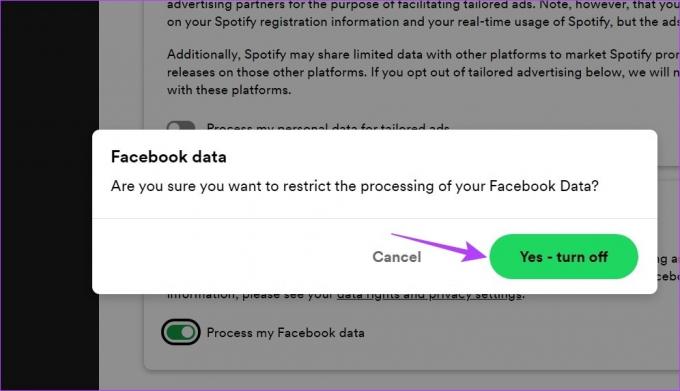
Ini akan menghentikan Spotify mengakses detail pribadi apa pun yang tidak sah dari akun Facebook Anda.
FAQ Tentang Pengaturan Privasi Spotify
Meskipun tidak ada pengaturan untuk menjadikan Spotify pribadi secara permanen, cara-cara yang disebutkan di atas akan memastikan akun Spotify Anda tetap pribadi hingga perubahan dilakukan.
Menonaktifkan 'Publikasikan daftar putar baru saya di profil saya' dari menu pengaturan akan memastikan daftar putar yang baru Anda buat tidak muncul di profil Anda. Lalu, buka daftar putar, dan dari opsi menu, ubah menjadi pribadi. Namun, Anda harus membuka setiap daftar putar dan menjadikannya pribadi.
Jadikan Spotify Anda Pribadi
Meskipun berbagi aktivitas Spotify Anda adalah cara yang baik untuk menjalin ikatan dengan teman dan keluarga, kita semua memerlukan sedikit waktu istirahat. Jadi, inilah semua cara Anda dapat menggunakan pengaturan privasi Spotify untuk menjadikan sesi dan daftar putar Anda pribadi. Lihat artikel kami yang lain untuk macet Spotify menggunakan perangkat Amazon Echo Anda.



